MFC-J625DW
Preguntas frecuentes y Solución de problemas |

MFC-J625DW
Fecha: 17/12/2012 ID: faq00000774_006
¿Cómo puedo hacer una copia en ambos lados del papel? (Duplex)
Para utilizar la función de copia dúplex (duplex copy), seguir los pasos mencionados debajo.
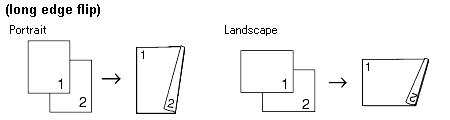
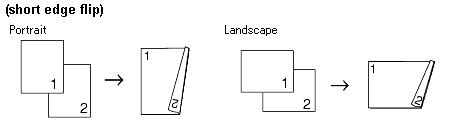
- 2 en 1 (ID), Poster y Fit to Page no se encuentra disponibles en Duplex Copy.
- Usted puede utilizar papel de tamaño regular, Oficio, Libro Mayor, A4, A5, Carta o Ejecutivo.
- Presionar
 (COPY) o Copy.
(COPY) o Copy.
- Ingresar el número de copias que desea.
- Presionar Options.
- Si desea clasificar múltiples copias, presionar las flechas navegadoras hacia arriba o hacia abajo para mostrar Stack/Sort.
- Presionar Stack/Sort.
- Presionar Sort.
- Presionar las flechas navegadoras hacia arriba o hacia abajo para mostrar Duplex Copy.
- Presionar Duplex Copy.
- Presionar las flechas navegadoras hacia arriba o hacia abajo para mostrar el tipo de copia dúplex que desea, y luego presionar Portrait LongEdgeFlip, Landscape LongEdgeFlip, Portrait ShortEdgeFlip o Landscape ShortEdgeFlip.
- Presionar OK después de haber leído el mensaje en la pantalla.
- Colocar su documento.
- Presionar Black (Mono) Start o Color (Colour) Start. Si colocó el documento en el ADF, la máquina escanea las páginas e inicia la impresión. Si está utilizando la superficie de vidrio del escáner, proceder al Paso 13.
- La pantalla muestra el mensaje: Set the next page, then press Scan. When you finish, press Complete (Fijar la próxima página, luego presionar Scan. Al terminar, presionar Complete)
Colocar la próxima página sobre la superficie de vidrio del escáner y presionar Scan. Presionar OK. La máquina inicia la impresión.
- Si ha seleccionado Sort para copias múltiples, repetir el Paso 13 por cada página adicional. Después de todas las páginas haber sido escaneadas, presionar Complete.
NO TOCAR las páginas impresas hasta que las mismas hayan sido expulsadas una segunda vez. La máquina imprimirá y expulsará el primer lado, luego volverá a halar el papel en la máquina para imprimir el segundo lado.
- Si su documento causa atascos de papel, tratar de utilizar una de las especificaciones especiales de copias dúplex. Presionar Advanced después del paso 8. Presionar las flechas navegadoras hacia arriba o hacia abajo para seleccionar Duplex1 o Duplex2.
Duplex1 ayuda a evitar atascos de papel al copiar, permitiendo más tiempo para que la tinta se seque. Seleccionado Duplex2 le permite más tiempo para que la tinta se seque mientras utiliza menos tinta.
MFC-J625DW
Si necesita asistencia, contáctese con el servicio al cliente de Brother:
Comentarios sobre el contenido
Para ayudarnos a mejorar el soporte, bríndenos sus comentarios a continuación.
Paso 1: ¿Cómo lo ayudó la información en esta página?
Paso 2: ¿Quiere agregar otros comentarios?
Observe que este formulario solo se utiliza para comentarios.